Sur Windows, le navigateur par défaut est Internet Explorer (ou Microsoft Edge à partir de Windows 10). C’est ce navigateur qui est appelé pour ouvrir un lien ou tout document nécessitant un navigateur internet. Pour des raisons de commodités, de sécurité et de rapidité, il est conseillé d’utiliser un autre navigateur tel que Chrome ou Firefox. Voici comment changer le navigateur par défaut
Procédure
Note : cet exemple a été réalisé avec Windows 8.1. Cependant la procédure est sensiblement la même pour Windows 8 et ces versions ultérieures
La procédure est très simple : il faut modifier les paramètres d’ouverture des fichiers internet dans le panneau de configuration.
- Placez le curseur de la souris de le coin inférieur (ou supérieur) droit du bureau de manière à faire apparaître le menu latéral de Windows. Cliquez ensuite sur Paramètres puis Panneau de configuration
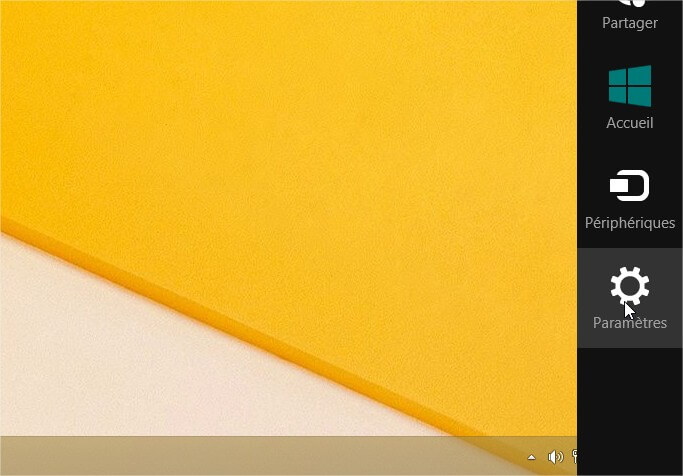
- Allez dans Programmes, puis Choisir les programmes par défaut
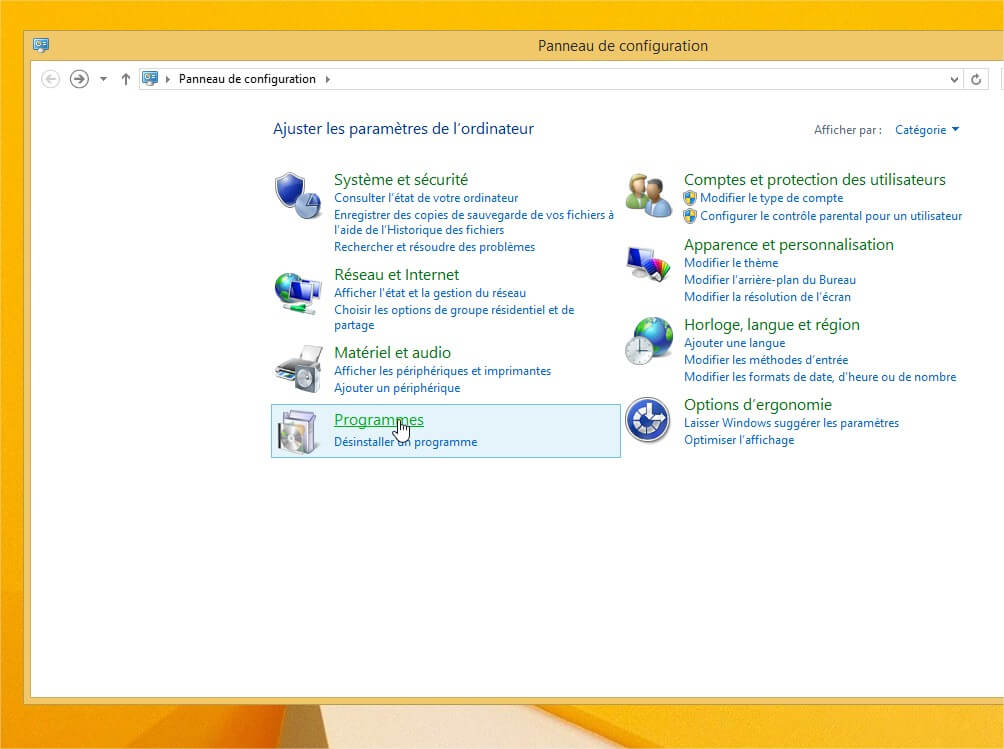
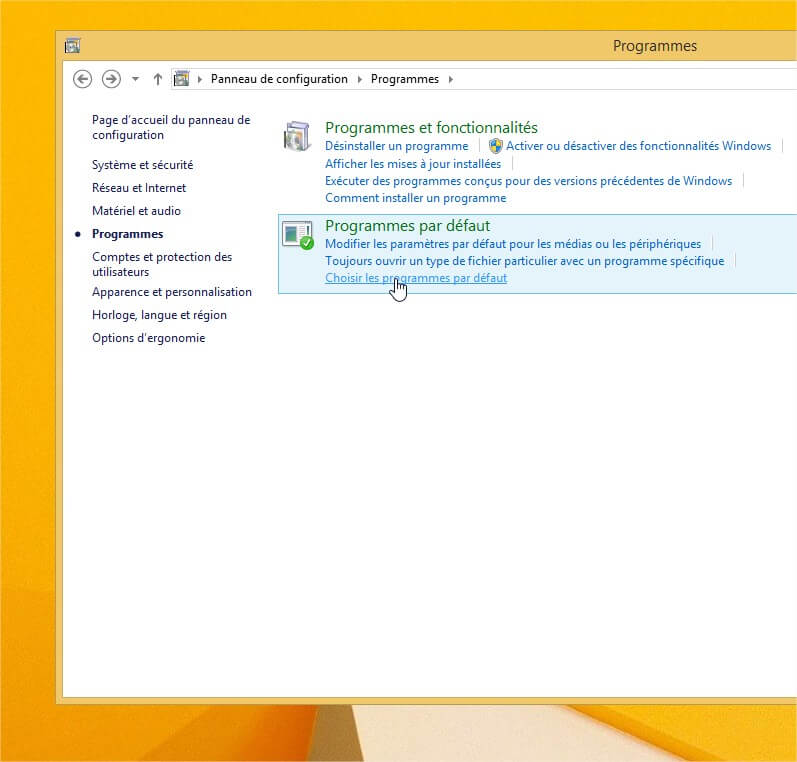
- Sélectionner le navigateur internet que vous souhaitez utiliser par défaut (Google Chrome, Mozilla Firefox, Opéra, etc…) dans la liste des programmes. Puis cliquez sur Définir ce programme comme programme par défaut
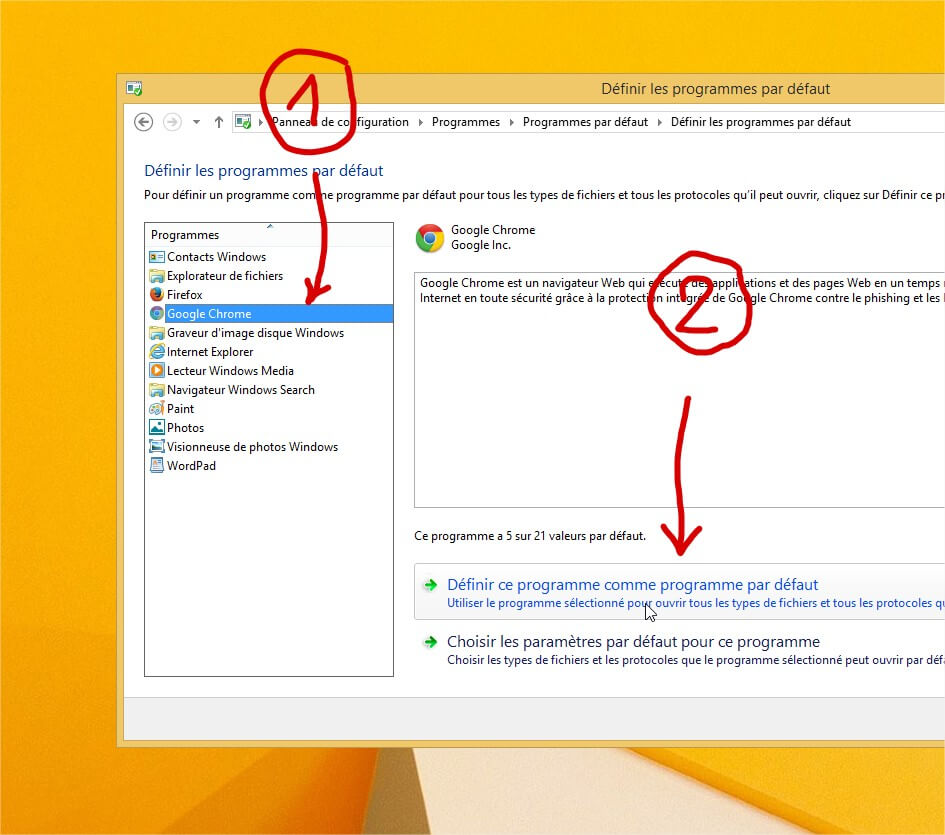
- Dorénavant, lorsque vous ouvrirez un lien internet, ce sera le navigateur que vous avez choisi qui s’en chargera.
Note : la manipulation est la même pour modifier le programme par défaut des autres types de logiciel 😉
A voir aussi : Enregistrer gratuitement et légalement les musiques de Deezer et Spotify



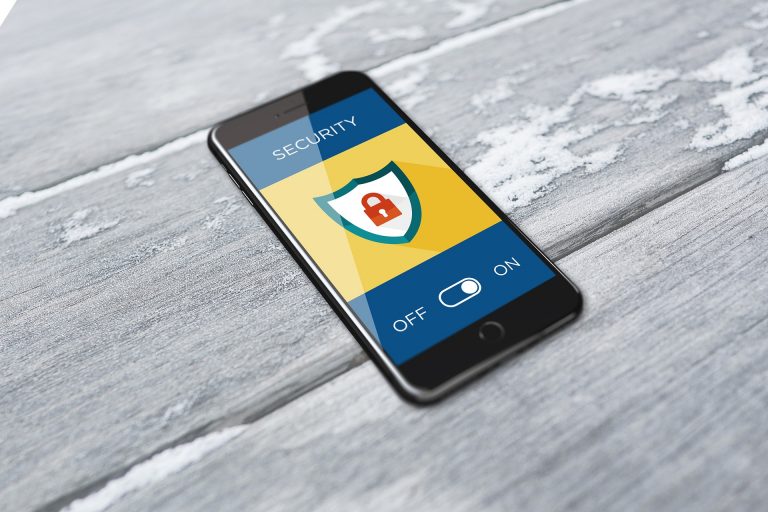
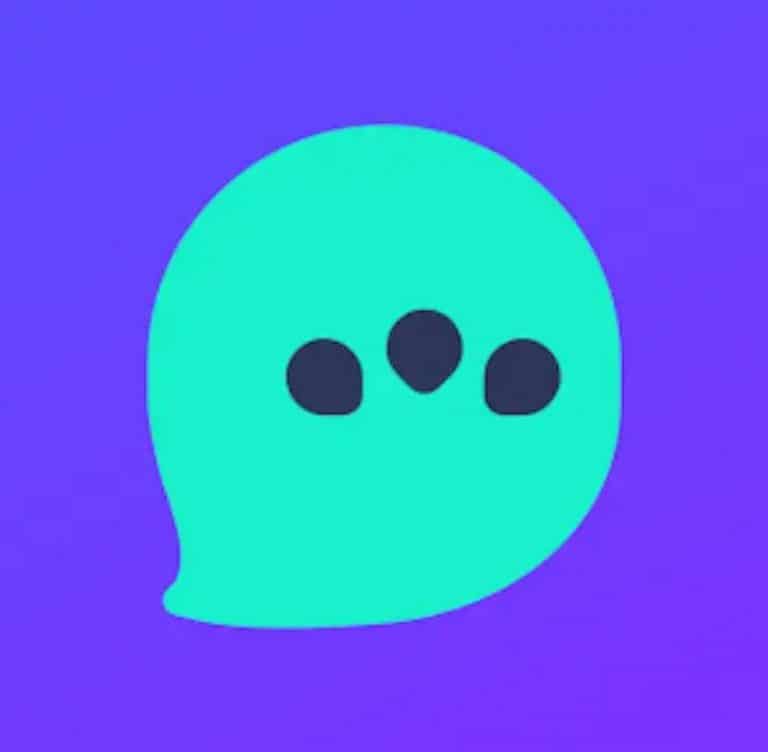
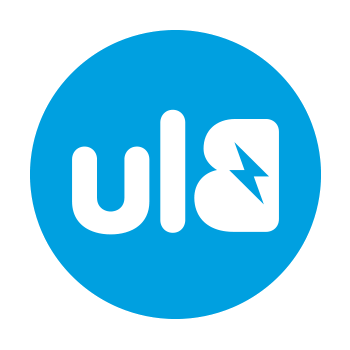

Chrome est le navigateur le plus populaire utilisé par des millions de personnes. L’extension VPN Chrome offre une conception encore plus conviviale et des fonctionnalités incomparable avec purevpn.